Hur visar man procent i cirkeldiagram i Excel?
Den här artikeln talar om hur man visar eller visar procentvärde i cirkeldiagram i Excel.
Visa procent i cirkeldiagram i Excel
Mer handledning för diagram ...
Visa procent i cirkeldiagram i Excel
Gör så här för att skapa ett cirkeldiagram och visa procent i pajskivorna.
1. Välj de data du ska skapa ett cirkeldiagram baserat på, klicka på Insert > Jagnsert Pie eller Donut Chart > Paj. Se skärmdump:

2. Sedan skapas ett cirkeldiagram. Högerklicka på cirkeldiagrammet och välj Lägg till datatiketter från snabbmenyn.
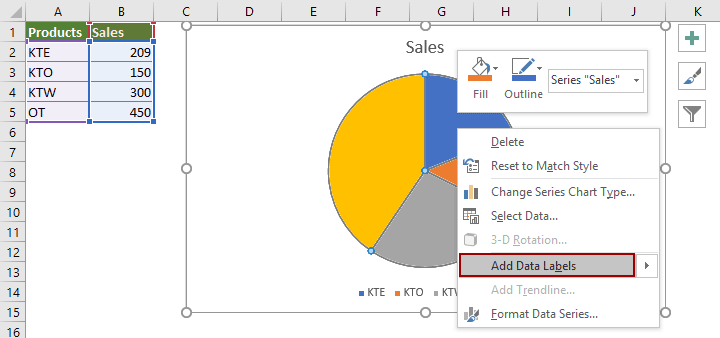
3. Motsvarande värden visas nu i pajskivorna. Högerklicka på cirkeldiagrammet igen och välj Formatera datatiketter från högerklickmenyn.
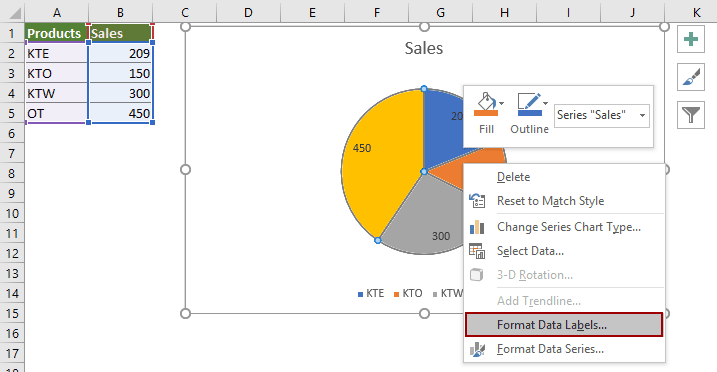
4. I öppningen Formatera datatiketter i rutan, kontrollera Procent och avmarkera kryssrutan Värde ruta i Etikettalternativ sektion. Sedan visas procentsatserna i cirkeldiagrammet enligt nedanstående skärmdump.

Tips: Om du kontrollerar båda Värde och Procent rutor, kommer värdet och procentsatsen att visas i cirkeldiagrammet. Se skärmdump:
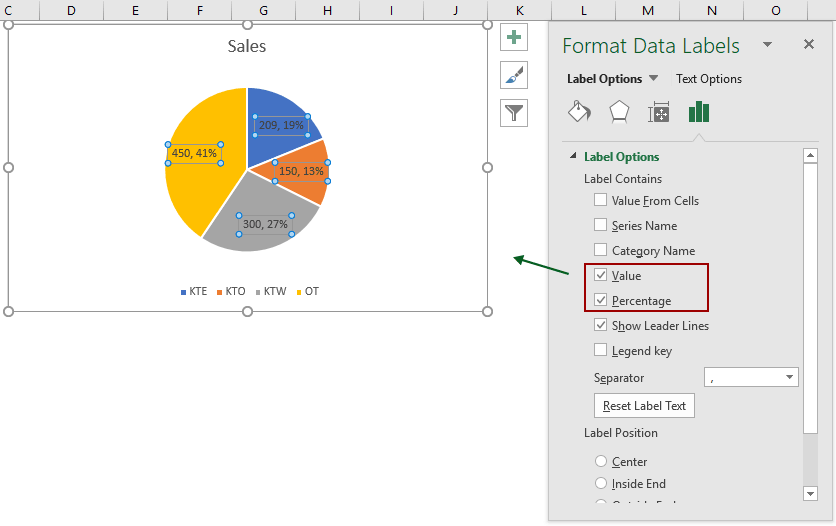
Relativa artiklar:
Skapa snabbt ett bubbeldiagram i Excel
I Excel är ett bubbeldiagram en variant av ett scatter-diagram och dess data pekas ut som bubbla. Och om din serie har tre data är det ett bra val att skapa ett bubbeldiagram för att visa dataserierna levande. Denna handledning ger metoder som hjälper dig att skapa ett bubbeldiagram i Excel.
Skapa dynamiska interaktiva diagram i Excel
Den här artikeln introducerar två typer av interaktiva diagram: Interaktiva diagram med rullgardinsmenyn och Interaktiva diagram med alternativknappar.
Skapa en mall för kurvkurva i Excel
Klockkurvdiagram, benämnt som normala sannolikhetsfördelningar i statistik, görs vanligtvis för att visa de troliga händelserna och toppen av klockkurvan anger den mest troliga händelsen. Den här artikeln hjälper dig att skapa ett kurvdiagram med dina egna data och spara arbetsboken som en mall i Excel.
Skapa trattdiagram i Excel
Har du någonsin velat skapa ett trattdiagram för att visa data stigande eller fallande i Excel? I Excel finns det inget direkt sätt att skapa ett trattdiagram, men den här guiden visar dig en kretslig metod för att skapa ett trattdiagram i Excel.
Bästa kontorsproduktivitetsverktyg
Uppgradera dina Excel-färdigheter med Kutools för Excel och upplev effektivitet som aldrig förr. Kutools för Excel erbjuder över 300 avancerade funktioner för att öka produktiviteten och spara tid. Klicka här för att få den funktion du behöver mest...

Fliken Office ger ett flikgränssnitt till Office och gör ditt arbete mycket enklare
- Aktivera flikredigering och läsning i Word, Excel, PowerPoint, Publisher, Access, Visio och Project.
- Öppna och skapa flera dokument i nya flikar i samma fönster, snarare än i nya fönster.
- Ökar din produktivitet med 50 % och minskar hundratals musklick för dig varje dag!
